Hoe Microsoft Store-apps toevoegen aan opstarten van Windows 10
In Windows 10 kunt u apps installeren vanaf deMicrosoft winkel. Over het algemeen hebben de apps indien nodig hun eigen opties om ze met Windows 10 te laten starten. Spotify start bijvoorbeeld met Windows 10 en u kunt de relevante optie configureren in de instellingen-app. Sommige apps hebben echter geen opties om het met Windows 10 te laten beginnen. Als u bijvoorbeeld Windows 10 Agenda gebruikt, wilt u misschien dat de app automatisch start met Windows 10 zodat u het kunt gebruiken zodra u zich aanmeldt in.
In die situaties kunt u de Microsoft Store-app toevoegen aan de opstartmap. Dit maakt het zo dat u apps kunt starten met Windows 10.
Een Microsoft Store-app toevoegen aan Windows 10opstartlijst, moeten we een Microsoft Store-app-snelkoppeling maken en deze vervolgens kopiëren of verplaatsen naar de opstartmap van Windows 10. Het probleem is dat Windows 10 geen zichtbare manier heeft om app-snelkoppelingen te maken. Tenzij je precies weet hoe het moet, kan het een beetje mysterieus zijn om snelkoppelingen voor winkel-apps te maken. Het goede is dat het vrij eenvoudig is om een Microsoft Store-app toe te voegen aan de opstartmap en de Store-app te laten draaien bij het opstarten van Windows 10. Ik zal je laten zien hoe.
Voer de Microsoft Store-app uit bij het opstarten van Windows 10
1. Om te beginnen, opent u het startmenu en zoekt u de store-app die u wilt opstarten met Windows 10. Blader door de lijst met apps in het startmenu totdat u de app vindt die u zoekt. In mijn geval wil ik de Agenda-app starten wanneer Windows wordt gestart.
2. Zodra u de store-app hebt gevonden die u bij het opstarten van Windows 10 wilt uitvoeren, sleept u deze naar het bureaublad. Terwijl u naar het bureaublad sleept, koppelt u bovenaan de snelkoppeling van de winkel-app die u sleept.

3. Zodra u sleept en neerzet, wordt een nieuwe snelkoppeling voor de winkel-app aan het bureaublad toegevoegd. Zoals u kunt zien, is in mijn geval de snelkoppeling naar de agenda toegevoegd aan het bureaublad.

4. Nu hoeven we alleen de nieuw toegevoegde snelkoppeling naar de opstartmap van Windows 10 te kopiëren. Druk hiervoor op Winnen + Rtype shell:startup en druk op invoeren.

5. Met de bovenstaande actie wordt de opstartmap van Windows 10 geopend. Sleep nu de nieuw gemaakte snelkoppeling naar de winkel-app naar deze map.
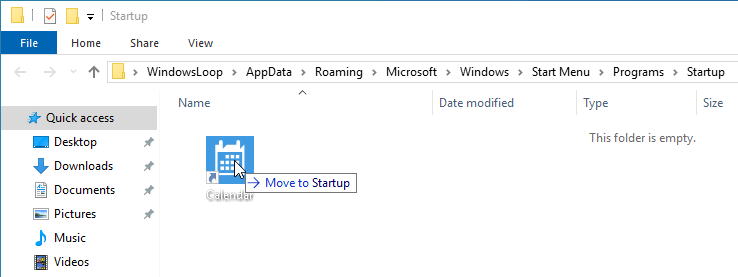
6. Zo zou het eruit moeten zien als u klaar bent met het toevoegen van de snelkoppeling van de winkel-app.

Dat is het. U bent klaar met het toevoegen van de store-app aan de opstartlijst van Windows 10. Vanaf nu wordt die specifieke winkel-app automatisch uitgevoerd wanneer u het Windows 10-systeem start. Om het te testen, start u uw systeem opnieuw op en kijkt u of de app bij het opstarten wordt gestart of niet.
Als je de app ooit uit het opstarten wilt verwijderen, ga je gewoon naar de opstartmap en verwijder je de snelkoppeling. Hierdoor wordt voorkomen dat de app start met Windows 10.
Hoop dat het helpt. Als je dit artikel leuk vindt, bekijk dan hoe je Microsoft-apps kunt verwijderen en hoe je antivirussoftware van Windows 10 kunt verwijderen.